电脑硬件故障排除实例
电脑常见问题与故障1000例

第1章硬件故障如果说软件系统是计算机的“灵魂”,那么硬件系统无疑就是计算机的“骨骼”,没有硬件系统的支持,再好的软件系统也是白搭。
硬件故障是每个计算机用户都不愿意面对,却又不得不面对的一道“难题”。
其实,解决这些问题并不一定需要非常高深的专业知识,也不一定需要精密的专业维修工具,只要胆大心细,勤于动手,多多积累经验,就可以轻松搞定!1.1CPU 故障1.CPU温度过高造成死机问:我的计算机在开机运行一段时间后,就会发生死机现象。
开机自检及BIOS中所显示的CPU温度,在75℃左右,是不是因为温度过高而导致死机现象?如何解决?答:CPU温度超过70℃就已经很高了,温度如此高当然很容易造成死机。
造成温度过高的原因可能是CPU超频、风扇运行不正常、散热片安装不好或CPU底座的散热硅脂涂抹不均匀。
建议拆开机箱,查看风扇的转动是否正常,若不正常最好换一个性能较好的风扇;再检查散热片是否安装稳固,与CPU接触是否紧密;还要检查CPU 表面是否抹了散热硅脂,或涂抹是否均匀。
最后,如果对CPU进行了超频,最好将频率降下来,或做好CPU的散热工作,否则CPU会被烧毁的。
2.计算机自动关机或重启问:计算机有时运行得很正常,但有时会突然自动关机或重新启动,请问这是什么原因?答:计算机自动关机或重启系统的原因很多,如CPU温度过高、电源出现故障、主板的温度过高而启用自动防护功能或病毒等。
如果突然关机现象一直发生,要先确认CPU的散热是否正常,打开机箱查看风扇叶片是否运转正常,再进入BIOS中查看风扇的转速和CPU的工作温度。
如果风扇有问题,就要对风扇进行维护,如对扇叶除尘、向轴承中添加润滑油等。
另外,如果对CPU 进行了超频,最好恢复原来的频率,或更换大功率的风扇。
如今主板大多数都具有对CPU温度监控的功能,一定要在主板BIOS中设置CPU最高温度报警,一旦CPU温度超过了所设定的温度,主板就会自动切断电源,以保护相关硬件。
电脑故障维修案例大全【详解】

电脑故障维修案例大全【详解】在现在科技发达的时代,数码产品已经成为我们生活和工作中不可缺少的东西,尤其是电脑,如今办公自动化,电脑已经不可或缺,它更加方便,同时也大大提高了我们工作的效率。
但是,只要是个东西就会出现故障,电脑也不例外,这时候我们就很头疼,需要找人来维修,但有些小问题我们自己也是可以解决的,但首先要知道原因。
所以,小编为大家列举了电脑出现故障的常见原因以及一些案例和处理办法。
1、实例1:主板不启动,开机无显示,有内存报警声("嘀嘀"地叫个不停)故障原因:内存报警的故障较为常见,主要是内存接触不良引起的。
例如内存条不规范,内存条有点薄,当内存插入内存插槽时,留有一定的缝隙;内存条的金手指工艺差,金手指的表面镀金不良,时间一长,金手指表面的氧化层逐渐增厚,导致内存接触不良;内存插槽质量低劣,簧片与内存条的金手指接触不实在等等。
处理办法:打开机箱,用橡皮仔细地把内存条的金手指擦干净,把内存条取下来重新插一下,用热熔胶把内存插槽两边的缝隙填平,防止在使用过程中继续氧化。
注意:在拔插内存条时一定要拔掉主机折电源线,防止意外烧毁内存。
2、实例2:主板不启动,开机无显示,有显卡报警声(一长两短的鸣叫)故障原因:一般是显卡松动或显卡损坏。
处理办法:打开机箱,把显卡重新插好即可。
要检查AGP插槽内是否有小异物,否则会使显卡不能插接到位;对于使用语音报警的主板,应仔细辨别语音提示的内容,再根据内容解决相应故障。
如果以上办法处理后还报警,就可能是显卡的芯片坏了,更换或修理显卡。
如果开机后听到"嘀"的一声自检通过,显示器正常但就是没有图像,把该显卡插在其他主板上,使用正常,那就是显卡与主板不兼容,应该更换显卡。
3、实例3:主板不启动,开机无显示,无报警声故障原因:原因有很多,主要有以下几种。
处理办法:针对以下原因,逐一排除。
要求你熟悉数字电路模拟电路,会使用万用表,有时还需要借助DEBUG卡检查故障。
五个常见的电脑硬件故障排查方法

五个常见的电脑硬件故障排查方法电脑硬件故障是使用电脑时常常遇到的问题,它们会导致电脑无法正常运行,影响我们的工作和生活。
本文将介绍五个常见的电脑硬件故障排查方法,帮助读者解决这些问题。
一、电脑无法启动电脑无法启动可能是由于电源故障或者硬件连接问题导致的。
首先,检查电脑是否接通电源,并确保电源插头插紧。
其次,检查电源线是否有损坏,如果有损坏要及时更换。
如果电源已经正常工作,那么可以尝试拔下电脑内部的硬件,一张一张地重新插上,以确定是否是硬件连接问题导致的无法启动。
二、电脑噪音过大电脑噪音过大可能是由于风扇故障或硬件松动引起的。
首先,打开电脑机箱,检查风扇是否安装正确,并清理风扇上的灰尘。
如果风扇工作不正常,需要及时更换。
此外,也要确保硬件安装牢固,没有松动或者摩擦的现象。
如果以上方法无法解决噪音问题,可能需要请专业人员进行进一步排查。
三、电脑死机或重启电脑死机或重启有时是由于硬件故障引起的。
首先,检查电脑的内存条是否插紧,如果松动需要重新插上。
其次,如果有多块内存条,尝试单独插入每一块内存条来排除是否是内存问题。
另外,可能还需要检查电脑的硬盘是否正常运行,可以通过磁盘检查软件来扫描并修复可能存在的硬盘问题。
四、无法拷贝文件无法拷贝文件可能是由于硬盘问题或者文件系统问题导致的。
首先,可以尝试将文件拷贝到不同的硬盘或者其他存储设备上,以确定是否是硬盘问题。
如果是硬盘问题,可能需要更换硬盘或者进行修复。
其次,可以尝试使用磁盘检查工具来扫描并修复文件系统问题,以解决无法拷贝文件的情况。
五、显示器无法正常显示显示器无法正常显示可能是由于连接问题或者显卡故障导致的。
首先,检查显示器与电脑的连接是否牢固,确保信号线插紧。
其次,可以尝试使用另一根信号线来排除信号线的问题。
如果以上方法无法解决问题,可以尝试更换显卡,并更新显卡驱动程序。
总结:电脑硬件故障是常见的问题,会影响我们的工作和生活。
通过本文介绍的五个常见的电脑硬件故障排查方法,我们可以快速定位并解决这些问题。
计算机系统硬件故障检测

检查电源线是否插好,更换电源插座,如果问题 依然存在,需要更换电源。
案例二:内存故障导致电脑蓝屏死机
故障现象
电脑运行过程中出现蓝屏死机,有时还会出 现内存不足的提示。
故障原因
内存条损坏、内存接触不良、内存槽损坏等。
解决方法
重新拔插内存条,清理内存槽灰尘,更换损 坏的内存条或内存槽。
案例三:硬盘故障导致数据丢失
运行缓慢、蓝屏等。
记录故障信息
02
详细记录故障发生时的情况,如时间、操作步骤等,以便后续
分析。
初步判断故障
03
根据观察到的现象,初步判断故障可能涉及的硬件部分,如内
存、硬盘、处理器等。
分析故障原因
硬件故障分类
根据故障现象,分析可能的原因, 如硬件损坏、接触不良、配置错 误等。
查阅资料
查阅相关技术资料、用户手册或 在线论坛,了解类似故障的解决 方案和经验。
咨询专业人士
如有需要,可咨询计算机硬件专 业人士或技术支持团队,获取更 专业的分析和建议。
制定检测计划
制定检测步骤
根据故障原因分析,制定详细的检测计划,包括需要进行的测试 和检查。
准备检测工具
根据检测计划,准备相应的硬件检测工具,如内存检测卡、硬盘 检测软件等。
安全注意事项
确保在检测过程中遵守安全操作规程,避免造成进一步损坏或人 身伤害。
03
电源损坏
电源供应器内部元件损坏, 无法正常供电。
电源线问题
电源线老化、破损或接触 不良,导致电源供应不稳 定。
电源过载
计算机硬件设备过多或功 耗过高,超出电源负载能 力。
主板故障
电路元件损坏
主板上电子元件损坏,导 致主板功能异常。
电脑常见故障排除精讲1000例(第二版)

电脑常见故障排除精讲1000例(第二版)1. 电脑无法启动1.1 电源问题•检查电源插头是否插紧•确认电源线是否正常连接•尝试更换电源线和插座验证电源是否故障•如果是台式机,检查电源是否正常工作,可以尝试更换电源进行排除1.2 硬件问题•检查内存条是否松动或接触不良,可以重新插拔内存条进行排除•检查硬盘是否连接正常,可以更换数据线或尝试连接到其他电脑验证•检查显卡是否插紧,可以重新插拔显卡进行排除•如果是笔记本电脑,可以尝试移除电池并使用电源适配器进行启动1.3 软件问题•确认操作系统是否正常启动,可以尝试进入安全模式并进行修复•检查硬盘是否有损坏的系统文件,可以尝试使用系统修复工具进行修复•如果是新安装的软件或驱动导致的启动问题,可以尝试进入安全模式并卸载相关软件或驱动2. 蓝屏问题2.1 硬件问题•检查内存条是否存在问题,可以使用内存测试工具进行排除•检查硬盘是否出现错误,可以使用硬盘测试工具进行排除•检查显卡是否过热,可以清洁散热器并确保良好通风2.2 软件问题•检查操作系统是否有更新或补丁,可以尝试更新并修复系统•检查最近安装的软件或驱动是否存在冲突,可以尝试卸载或更新相关软件2.3 病毒或恶意软件•进行病毒扫描,可以使用杀毒软件进行全面扫描和清除•更新杀毒软件的病毒库,并进行定期扫描以预防病毒感染2.4 硬件冲突•检查最近安装的硬件是否与系统兼容,可以尝试拆卸或更换相关硬件3. 无法上网问题3.1 网络设置问题•检查网络连接是否正常,可以尝试重新拔插网线或连接Wi-Fi•检查IP地址设置,可以尝试使用动态IP或重新设置静态IP•检查DNS设置,可以尝试更换为其他公共DNS服务器3.2 网卡驱动问题•检查网卡驱动是否正常工作,可以尝试卸载并重新安装网卡驱动•检查最新的网卡驱动是否与系统兼容,可以尝试更新网卡驱动3.3 防火墙问题•检查防火墙是否阻止了网络连接,可以尝试关闭防火墙进行排除•检查安全软件是否对网络连接进行了限制,可以尝试关闭相关安全软件进行排除3.4 路由器问题•检查路由器是否正常工作,可以尝试重启路由器•检查网络设置是否正确,可以尝试重新设置路由器4. 电脑运行速度缓慢4.1 资源占用过高•检查任务管理器,查看是否有运行过多的进程,可以尝试结束或禁用部分进程•检查启动项,可以尝试禁用不必要的启动项来提高启动速度4.2 磁盘碎片问题•检查磁盘是否有碎片化问题,可以使用磁盘碎片整理工具进行排除4.3 病毒或恶意软件•进行病毒扫描,可以使用杀毒软件进行全面扫描和清除•更新杀毒软件的病毒库,并进行定期扫描以预防病毒感染4.4 电脑配置问题•检查电脑硬件配置是否满足当前软件需求,可以考虑升级硬件以提高性能•检查操作系统是否需要更新,可以尝试更新并修复系统5. 蓝牙设备无法连接5.1 蓝牙驱动问题•检查蓝牙驱动是否正常工作,可以尝试卸载并重新安装蓝牙驱动•检查最新的蓝牙驱动是否与系统兼容,可以尝试更新蓝牙驱动5.2 蓝牙设备配对问题•检查设备是否进入配对模式,可以尝试重新进入配对模式并连接设备•检查蓝牙设备是否处于可检测状态,可以尝试开启可检测模式5.3 蓝牙服务问题•检查蓝牙服务是否正常启动,可以尝试重新启动蓝牙服务进行排除•检查蓝牙设备是否在设备管理器中显示正常,可以尝试卸载并重新安装蓝牙设备进行排除以上是电脑常见故障排除的精讲,希望对读者有所帮助。
电脑硬件故障排查及解决方案

电脑硬件故障排查及解决方案在使用电脑的过程中,我们难免会遇到各种硬件故障,比如无法启动、黑屏、蓝屏等等。
这些问题给我们的工作和生活带来了很多不便,因此我们有必要了解如何排查和解决这些硬件故障。
本文将为大家介绍一些常见的电脑硬件故障的排查与解决方案。
一、电脑无法启动电脑无法启动是我们经常会遇到的问题之一。
当电脑无法启动时,首先要检查电源是否正常,检查电源是否插好、电源是否通电。
如果电源正常,可以进一步检查硬盘、内存条是否插好。
如果硬盘或内存条损坏,可能会导致电脑无法启动。
此外,还可以尝试使用其他电源线或更换电池来解决问题。
二、电脑出现黑屏电脑出现黑屏是指在开机后屏幕变黑,无法看到任何图像。
这种情况可能是因为显卡或显示器的问题。
首先,可以尝试重新插拔显卡,并确保显卡连接正常。
如果问题仍然存在,可以尝试更换显示器或接到其他显示器上进行测试。
如果更换显示器后问题得到解决,说明原来的显示器可能存在故障。
三、电脑出现蓝屏电脑出现蓝屏是指在使用电脑的过程中突然出现蓝色的屏幕,并beg E 出现各种错误提示。
这种情况可能是因为操作系统、硬件驱动或硬件本身的问题。
首先,可以尝试重启电脑,并进入安全模式。
如果重启后仍然出现蓝屏,可以尝试更新或重新安装操作系统。
如果仍然无法解决问题,可能是硬件驱动或硬件本身的问题,可以尝试更新相关驱动或更换硬件。
四、电脑噪音过大电脑噪音过大是指在使用电脑的过程中,机箱或风扇发出异常大的噪音。
这种情况可能是由于风扇积聚了灰尘或电脑散热不良导致的。
解决这个问题,首先可以尝试清理风扇和散热器上的灰尘,以提高电脑的散热性能。
如果问题仍然存在,可以考虑更换散热器或风扇,选择质量更好、噪音更低的产品。
五、其他硬件故障排查与解决方案除了以上介绍的几种常见故障,电脑还可能出现其他硬件故障,比如声卡故障、硬盘读写错误等。
对于这些问题,我们可以尝试查看设备管理器,检查相关设备是否正常工作。
如果设备驱动出现异常,可以尝试更新或重新安装相关驱动程序。
电脑硬件-鼠标键盘故障排除
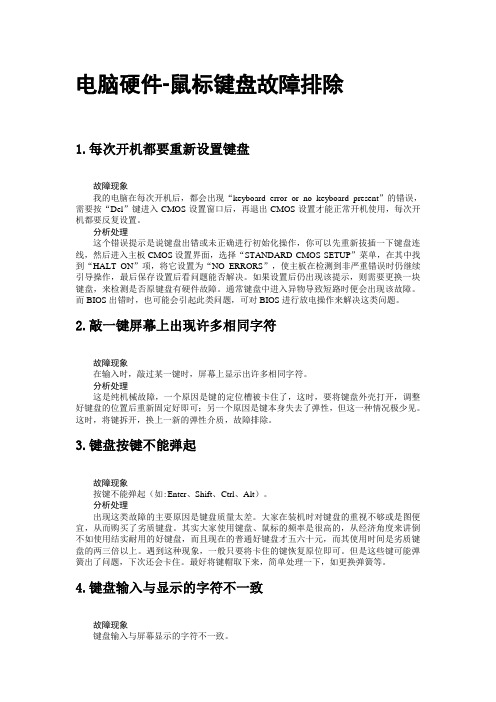
电脑硬件-鼠标键盘故障排除1.每次开机都要重新设置键盘故障现象我的电脑在每次开机后,都会出现“keyboard error or no keyboard present”的错误,需要按“Del”键进入CMOS设置窗口后,再退出CMOS设置才能正常开机使用,每次开机都要反复设置。
分析处理这个错误提示是说键盘出错或未正确进行初始化操作,你可以先重新拔插一下键盘连线,然后进入主板CMOS设置界面,选择“STANDARD CMOS SETUP”菜单,在其中找到“HALT ON”项,将它设置为“NO ERRORS”,使主板在检测到非严重错误时仍继续引导操作,最后保存设置后看问题能否解决。
如果设置后仍出现该提示,则需要更换一块键盘,来检测是否原键盘有硬件故障。
通常键盘中进入异物导致短路时便会出现该故障。
而BIOS出错时,也可能会引起此类问题,可对BIOS进行放电操作来解决这类问题。
2.敲一键屏幕上出现许多相同字符故障现象在输入时,敲过某一键时,屏幕上显示出许多相同字符。
分析处理这是纯机械故障,一个原因是键的定位槽被卡住了,这时,要将键盘外壳打开,调整好键盘的位置后重新固定好即可;另一个原因是键本身失去了弹性,但这一种情况极少见。
这时,将键拆开,换上一新的弹性介质,故障排除。
3.键盘按键不能弹起故障现象按键不能弹起(如:Enter、Shift、Ctrl、Alt)。
分析处理出现这类故障的主要原因是键盘质量太差。
大家在装机时对键盘的重视不够或是图便宜,从而购买了劣质键盘。
其实大家使用键盘、鼠标的频率是很高的,从经济角度来讲倒不如使用结实耐用的好键盘,而且现在的普通好键盘才五六十元,而其使用时间是劣质键盘的两三倍以上。
遇到这种现象,一般只要将卡住的键恢复原位即可。
但是这些键可能弹簧出了问题,下次还会卡住。
最好将键帽取下来,简单处理一下,如更换弹簧等。
4.键盘输入与显示的字符不一致故障现象键盘输入与屏幕显示的字符不一致。
电脑维修中常见硬件故障排除技术
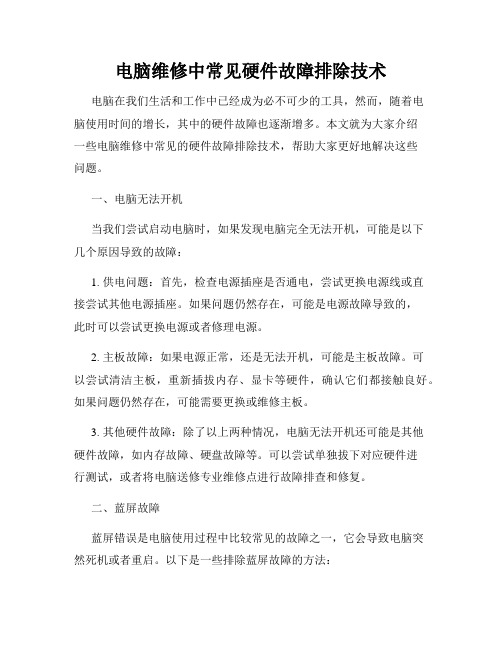
电脑维修中常见硬件故障排除技术电脑在我们生活和工作中已经成为必不可少的工具,然而,随着电脑使用时间的增长,其中的硬件故障也逐渐增多。
本文就为大家介绍一些电脑维修中常见的硬件故障排除技术,帮助大家更好地解决这些问题。
一、电脑无法开机当我们尝试启动电脑时,如果发现电脑完全无法开机,可能是以下几个原因导致的故障:1. 供电问题:首先,检查电源插座是否通电,尝试更换电源线或直接尝试其他电源插座。
如果问题仍然存在,可能是电源故障导致的,此时可以尝试更换电源或者修理电源。
2. 主板故障:如果电源正常,还是无法开机,可能是主板故障。
可以尝试清洁主板,重新插拔内存、显卡等硬件,确认它们都接触良好。
如果问题仍然存在,可能需要更换或维修主板。
3. 其他硬件故障:除了以上两种情况,电脑无法开机还可能是其他硬件故障,如内存故障、硬盘故障等。
可以尝试单独拔下对应硬件进行测试,或者将电脑送修专业维修点进行故障排查和修复。
二、蓝屏故障蓝屏错误是电脑使用过程中比较常见的故障之一,它会导致电脑突然死机或者重启。
以下是一些排除蓝屏故障的方法:1. 检查硬件连接:蓝屏错误有时候是由于硬件松动或连接不良导致的,可以检查内存、硬盘、显卡等硬件是否插好并连接稳固。
2. 检查驱动程序:有些蓝屏错误是由于驱动程序错误或冲突导致的,可以进入安全模式,卸载最近安装的驱动程序,或者更新已经安装的驱动程序。
3. 检查系统文件:蓝屏错误有时候是由于系统文件丢失或损坏导致的,可以使用系统自带的修复功能或者重装系统来解决问题。
三、硬件过热长时间使用电脑容易导致硬件过热,这会影响电脑的性能和稳定性。
以下是一些解决硬件过热问题的技巧:1. 清洁散热器:电脑的散热器和风扇是散热的关键部件,长时间使用后会积累灰尘,影响散热效果。
定期清洁散热器和风扇,保持它们的正常工作状态。
2. 提高通风条件:确保电脑周围空间充足,避免放置在密闭空间或靠近其他热源。
使用散热垫或支架可以提高电脑的通风条件,减少硬件过热的风险。
计算机常见故障及排除

重新安装后开机无任何响应,电源指示灯不亮。
【分析处理】首先检查电源,更换后故障依旧,
怀疑主板故障。仔细检查主板,发现整体轻微 弯曲,推断为安装不合理导致主板线路接触不 良。卸下主板,重新安装,各螺丝均匀固定。 开机后正常启动。
【故障现象】一台使用时间较长的电脑,出现
【故障现象】电脑在工作时,硬盘转动和读写
的噪声很大。
【分析处理】出现这种问题不仅仅是硬盘的问
题,有些品牌和型号的硬盘确实“动静”不小, 但更多时候是机箱设计和硬盘安装不合理造成 的。首先检查硬盘的安装是否牢固,所有螺丝 是否拧紧,最好在硬盘和机箱接触的地方垫一 些橡胶物质,以起到减震、降噪的效果。
计算机硬件故障处理的一般手段:
一望系统错误提示 系统错误提示是处理 电脑故障的可靠依据,根 据提示信息,我们可以快 速准确的确定故障位置和发生原因。
主板BIOS报错信息实例
1、Keyboard error or no keyboard present
键盘故障
2、Disk Boot Failure,Insert SYSTEM DISK And Press ENTER引导盘错误 3、CMOS battery failed CMOS电池失效
【分析处理】
要清理光驱内部的灰尘和盘弹 出。关机断电,拔下数据线、音频信号线和电源线, 并将光驱从主机中卸下。拧下光驱底面的固定螺丝, 将光驱的外壳和前面板都卸下。用棉签、毛刷之类的 清理工具将灰尘清除,并小心擦拭激光头(建议使用
专用清洁液,不可使用过多酒精和水)。
常见软件故障分析处理
其产生原因主要有以下几点:
(1)系统设备的驱动程序安装不正确,造成设备无法使 用或功能不完全。 (2)系统中所使用的部分软件与硬件设备不能兼容。 (3)CMOS参数设置不当。 (4)系统遭到病毒的破坏。 (5)系统中有关内存等设备管理的设置不当。 (6)操作系统存在的垃圾文件过多,造成系统瘫痪。
如何进行电脑硬件故障排查

如何进行电脑硬件故障排查电脑硬件故障是使用电脑过程中难免会遇到的问题。
遇到电脑硬件故障时,我们需要根据具体情况进行一系列的排查和修复。
本文将指导您如何进行电脑硬件故障排查,帮助您快速定位和解决问题。
一、检查电源及连接线路首先,我们需要确保电脑的电源和连接线路正常工作。
以下是您可以采取的一些措施:1. 检查电源插头是否牢固插入电源插座,并尝试更换不同的电源插座进行测试;2. 确认电源按钮是否已打开,以及是否有电源指示灯亮起;3. 检查电源线和电源适配器是否有损坏或断裂,并尝试更换其他可靠的电源线和适配器。
二、检查硬件设备如果电源和连接线路都正常,下一步我们需要排查硬件设备是否有问题。
您可以按照以下步骤进行检查:1. 逐个确认连接至电脑的硬件设备是否插紧,包括显示器、键盘、鼠标、摄像头等;2. 重新启动电脑并观察是否有错误信息或蜂鸣声提示;3. 如果电脑启动失败,您可以尝试将硬件设备逐个断开测试,如拆卸显示器、拔掉内存条等,以确定是否有特定硬件设备引起的问题。
三、进入安全模式如果硬件设备正常工作,但电脑依然出现问题,您可以尝试进入安全模式进行排查。
以下是进入安全模式的步骤:1. 在电脑启动的过程中,按下F8键或Shift+F8组合键,直到出现高级启动选项界面;2. 选择“安全模式”并按下回车键,进入安全模式以便检查和修复问题。
四、使用诊断工具在安全模式下,您可以使用一些专业的诊断工具来帮助您定位问题。
以下是一些常用的诊断工具:1. 硬件诊断工具:许多电脑厂商提供了专门的硬件诊断工具,您可以通过搜索并下载合适的工具,用于测试硬件设备的性能和稳定性;2. 温度监控软件:如果电脑出现频繁死机或关机问题,可能是由于硬件过热所致。
您可以下载温度监控软件,以监测硬件设备的温度,并采取相应的散热措施。
五、寻求专业帮助如果您经过以上的排查工作仍未能解决问题,或者您对电脑硬件不太熟悉,建议您寻求专业人士的帮助。
他们具有丰富的经验和专业的知识,能够更快速地定位和解决问题。
如何进行电脑硬件故障排除
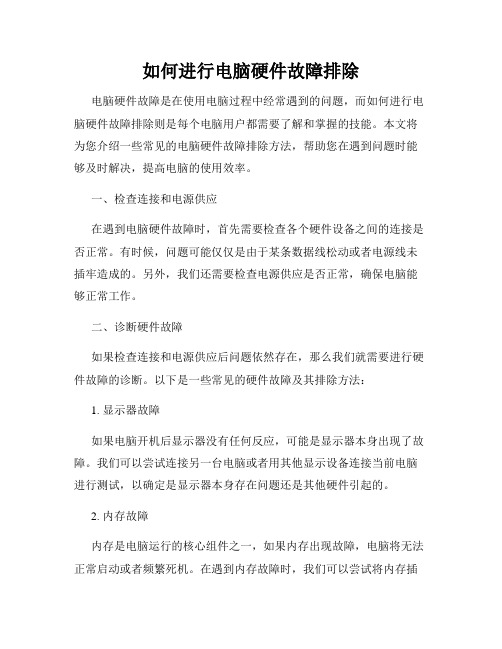
如何进行电脑硬件故障排除电脑硬件故障是在使用电脑过程中经常遇到的问题,而如何进行电脑硬件故障排除则是每个电脑用户都需要了解和掌握的技能。
本文将为您介绍一些常见的电脑硬件故障排除方法,帮助您在遇到问题时能够及时解决,提高电脑的使用效率。
一、检查连接和电源供应在遇到电脑硬件故障时,首先需要检查各个硬件设备之间的连接是否正常。
有时候,问题可能仅仅是由于某条数据线松动或者电源线未插牢造成的。
另外,我们还需要检查电源供应是否正常,确保电脑能够正常工作。
二、诊断硬件故障如果检查连接和电源供应后问题依然存在,那么我们就需要进行硬件故障的诊断。
以下是一些常见的硬件故障及其排除方法:1. 显示器故障如果电脑开机后显示器没有任何反应,可能是显示器本身出现了故障。
我们可以尝试连接另一台电脑或者用其他显示设备连接当前电脑进行测试,以确定是显示器本身存在问题还是其他硬件引起的。
2. 内存故障内存是电脑运行的核心组件之一,如果内存出现故障,电脑将无法正常启动或者频繁死机。
在遇到内存故障时,我们可以尝试将内存插槽中的内存条取下,然后再重新插入,确保插入牢固。
如果问题依然存在,可以尝试更换内存条。
3. 硬盘故障硬盘是存储电脑重要数据的地方,如果硬盘出现故障,将可能导致数据丢失。
在遇到硬盘故障时,我们可以尝试使用磁盘检测工具进行检查和修复。
如果发现硬盘存在严重故障,最好及时备份重要数据,并考虑更换硬盘。
4. 显卡故障显卡是用于显示图像的重要组件,如果显卡出现故障,会导致显示异常或者无法正常显示。
在遇到显卡故障时,我们可以尝试重新插拔显卡,确保插入牢固。
如果问题依然存在,可以考虑更换显卡或者联系专业维修人员进行修复。
5. CPU故障CPU是电脑的核心处理器,如果CPU出现故障,将导致电脑无法正常启动或者频繁死机。
在遇到CPU故障时,我们可以尝试重新插拔CPU和风扇,并清理散热器上的灰尘。
如果问题依然存在,最好联系专业人员进行检修。
电脑死机故障解决方式(硬件篇)

电脑死机故障解决方式(硬件篇)(1) CPU内部的二级缓存部份损坏,此时计算机在运行进程中容易出现死机现象或只能进入安全模式而不能进入正常模式。
不过此种故障,若是你的主板支持屏蔽二级缓存功能,咱们就可以够捐躯计算机速度来避免改换CPU,在BIOS设置中把CPU的二级缓存关闭。
(2) CPU损坏当CPU出现部份损坏时,这机会械加电时可能会出现显示器有图像出现,可是不能通过自检或是无法加载系统。
可是多数情况是根本不能启动电脑,这时咱们利用排除法就可以够快速得出结论。
(3) CPU供电不足或供电电源质量太差若是主板的CPU周围的滤波电容有鼓泡,漏液时会造成CPU供电的电源质量差,纹波系统达大,而致使系统常常在运行进程中死机;再一种情况就是主机的开关电源功率不足,特别是+5V或+12V为CPU供电的那一路电压滤波差或是电流不足(特别需要注意的是对于PIV主板利用了PIII电源时,没有为主板上的CPU供电提供辅助供电接口时,虽然能够正常启动电脑进入桌面进行操作。
),也会出现主机在运行进程中死机的情况。
固然,CPU插座与CPU接触不好,也会出现不启动或死机的情况,但咱们拔插几回CPU后就可以够排除。
2.内存(1) 在同一台机械利用了两条或两条以上的不同品牌不同性能的内存条当咱们在一台电脑上利用了两条以上的内存时,若是这两条内存条不是同一品牌的或内存芯片不是同一厂家时,因为内存条的刷新速度或工作频率的原因,可能会出现系统不稳定或死机的情况,特别是咱们对内存的频率进行太高设置时,更会致使系统的不稳定。
因此为保证计算机的稳定靠得住工作,咱们最好利用同一批次同一型号的内存条。
(2) 内存条性能差,产品质量不稳定对于一些杂牌条子,因为生产本钱和销售价钱的限制,此类工厂采购的内存芯片一般都为BC级的芯片,所以其内存条的稳定性和靠得住性要差一些,在运行大的游戏程序或是长时间运行进程中就容易出现死机现象。
排除方式也是采用排除法,不过有时因为主板内存芯片供电的原因,可能此类条子在某些主板上会出现死机现象,而在另一些主板上却长时间运行正常,比较难以解决。
电脑硬件故障排除方法
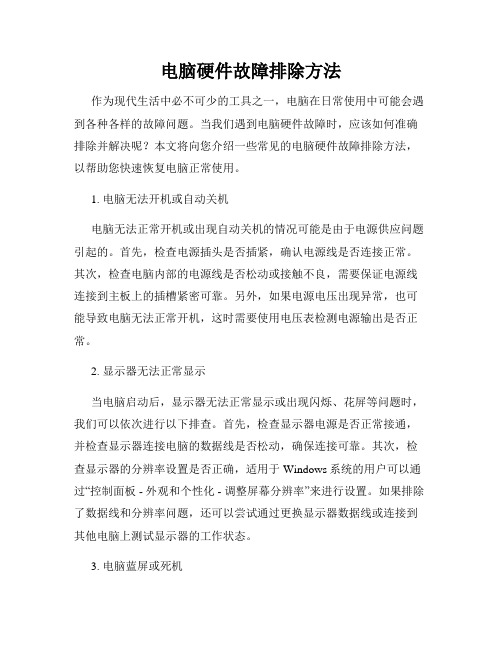
电脑硬件故障排除方法作为现代生活中必不可少的工具之一,电脑在日常使用中可能会遇到各种各样的故障问题。
当我们遇到电脑硬件故障时,应该如何准确排除并解决呢?本文将向您介绍一些常见的电脑硬件故障排除方法,以帮助您快速恢复电脑正常使用。
1. 电脑无法开机或自动关机电脑无法正常开机或出现自动关机的情况可能是由于电源供应问题引起的。
首先,检查电源插头是否插紧,确认电源线是否连接正常。
其次,检查电脑内部的电源线是否松动或接触不良,需要保证电源线连接到主板上的插槽紧密可靠。
另外,如果电源电压出现异常,也可能导致电脑无法正常开机,这时需要使用电压表检测电源输出是否正常。
2. 显示器无法正常显示当电脑启动后,显示器无法正常显示或出现闪烁、花屏等问题时,我们可以依次进行以下排查。
首先,检查显示器电源是否正常接通,并检查显示器连接电脑的数据线是否松动,确保连接可靠。
其次,检查显示器的分辨率设置是否正确,适用于Windows系统的用户可以通过“控制面板 - 外观和个性化 - 调整屏幕分辨率”来进行设置。
如果排除了数据线和分辨率问题,还可以尝试通过更换显示器数据线或连接到其他电脑上测试显示器的工作状态。
3. 电脑蓝屏或死机电脑在使用过程中突然出现蓝屏或死机的情况,可能是由于硬件兼容性问题、内存故障或过热引起的。
首先,如果电脑最近安装了新的硬件设备或者更新了驱动程序,可以尝试卸载或回滚相关软件来解决兼容性问题。
其次,检查内存是否正常工作,可以通过运行内存测试工具来检测内存是否存在故障。
最后,对于长时间使用或使用环境较差的电脑,应该清理电脑内部灰尘、更换干净的散热器,以避免硬件过热造成死机问题。
4. 电脑硬盘故障当电脑出现硬盘读写错误、文件损坏或启动缓慢的情况,可能是硬盘故障引起的。
首先,可以通过在Windows系统中运行"错误检查"来扫描和修复硬盘上的错误。
其次,可以尝试使用硬盘工具软件来进行硬盘的检测和修复。
常见的硬件故障及排除故障方法
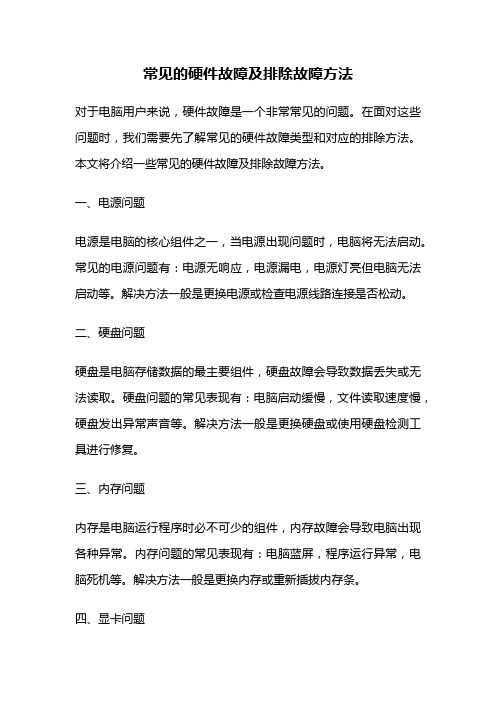
常见的硬件故障及排除故障方法对于电脑用户来说,硬件故障是一个非常常见的问题。
在面对这些问题时,我们需要先了解常见的硬件故障类型和对应的排除方法。
本文将介绍一些常见的硬件故障及排除故障方法。
一、电源问题电源是电脑的核心组件之一,当电源出现问题时,电脑将无法启动。
常见的电源问题有:电源无响应,电源漏电,电源灯亮但电脑无法启动等。
解决方法一般是更换电源或检查电源线路连接是否松动。
二、硬盘问题硬盘是电脑存储数据的最主要组件,硬盘故障会导致数据丢失或无法读取。
硬盘问题的常见表现有:电脑启动缓慢,文件读取速度慢,硬盘发出异常声音等。
解决方法一般是更换硬盘或使用硬盘检测工具进行修复。
三、内存问题内存是电脑运行程序时必不可少的组件,内存故障会导致电脑出现各种异常。
内存问题的常见表现有:电脑蓝屏,程序运行异常,电脑死机等。
解决方法一般是更换内存或重新插拔内存条。
四、显卡问题显卡是负责电脑显示的组件,显卡故障会导致电脑无法正常显示。
显卡问题的常见表现有:电脑无法正常显示,屏幕出现花屏或闪屏等。
解决方法一般是更换显卡或重新安装显卡驱动。
五、主板问题主板是电脑各组件的中心控制器,主板故障会导致各种硬件不正常。
主板问题的常见表现有:电脑无法启动,硬件无法正常运行等。
解决方法一般是更换主板或重装电脑系统。
六、散热问题电脑的散热系统是保证电脑正常运行的重要组成部分,散热故障会导致电脑出现过热现象。
散热问题的常见表现有:电脑发出异常声音,电脑温度过高等。
解决方法一般是清洁散热器或更换散热器。
以上是电脑硬件故障的常见类型及对应的排除方法。
在遇到这些问题时,我们应该先了解故障的类型和表现,然后采取相应的解决方法。
如果以上方法都无法解决问题,建议寻求专业人士的帮助。
跟我学电脑常见故障维修24例
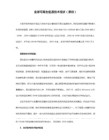
故障原因:接在主板上的温控线脱落、掉在主板上,导致主板自动进入保护状态、拒绝加电。由于现在CPU发热量非常大,所以许多主板都提供了严格的温度监控和保护装置。一般CPU温度过高,或主板上的温度监控系统出现故障,主板就会自动进入保护状态。拒绝加电启动,或报警提示。
内存插槽断针或烧灼:有时因为用力过猛或安装方法不当,会造成内存槽内的簧片变形断裂,以致该内存插槽报废。注意:在插拔内存条时,应垂直用力,不要左右晃动。在拔插内存条前,一定要拔去主机的电源,防止使用STR功能时内存带电,烧毁内存条。另外,内存不要安装反了,以免加电后烧毁内存条。不过现在的主板,一般有防呆设计、不会插反。
CPU插座有缺针或松动:这类故障表现为点不亮或不定期死机。需要打开CPU插座表面的上盖,仔细用眼睛观察是否有变形的插针。
CPU插座的风扇固定卡子断裂:可考虑使用其他固定方法,一般不要更换CPU插座,因为手工焊接容易留下故障隐患。SOCKET370的CPU,其散热器的固定是通过CPU插座,如果固定弹簧片太紧,拆卸时就一定要小心谨慎,否则就会造成塑料卡子断裂,没有办法固定CPU风扇。
故障原因:这种现象大多是CMOS供电不足引起的。
处理办法:如果是焊接式电池,你可以用电烙铁重新焊上一颗新电池即可;如果是钮扣式电池,可以直接更换;如果是芯片式电池,你可以更换此芯片,最好采用相同型号芯片替换。
如果更换电池后,时间不长又出现同样现象,那么很可能是主板漏电,你可以检查主板上的二极管或电容是否损坏,也可以跳线使用外接电池。
【实例10】:主板上Cache损坏
电脑常见软硬件故障诊断与排除 典型实例

电脑是我们日常生活和工作中不可或缺的工具,而软硬件故障是我们在使用电脑时经常会遇到的问题。
对于这些常见的故障,正确的诊断和排除方法是非常重要的。
本文将从软硬件两个方面,针对电脑常见的故障进行全面评估,并给出一些典型的实例,帮助大家更好地理解和解决这些问题。
一、硬件故障1. 电脑开不了机电脑开不了机是我们在使用电脑时最常见的故障之一。
这可能是由于电源供应问题、主板故障、内存故障、CPU故障等原因造成的。
当电脑遇到开机故障时,我们可以通过一系列的排查步骤来确定故障原因,并采取相应的解决方法。
举例来说,当电脑开不了机时,首先我们可以检查电源是否正常工作,然后逐一排查主板、内存、CPU等硬件是否损坏,最后再考虑操作系统是否出现故障。
2. 显示器无法显示画面显示器无法显示画面也是比较常见的硬件故障之一。
这可能是由于显示器本身的故障,也可能是由于显卡、主板、数据线等硬件出现问题。
当电脑显示器无法正常显示画面时,我们可以选择分步排查,先检查显示器是否正常,然后再排查显卡、主板等硬件。
举例来说,当显示器无法显示画面时,我们可以先检查显示器的电源线和数据线是否连接正确,如果显示器本身正常,那就需要检查显卡是否插好、显卡驱动是否正常等。
二、软件故障1. 蓝屏或死机蓝屏或死机是我们在使用电脑时经常会遇到的软件故障。
这可能是由于操作系统、驱动程序、软件等引起的。
当电脑出现蓝屏或死机时,我们需要先排查可能的原因,然后进行相应的解决。
举例来说,当电脑出现蓝屏或死机时,我们可以先尝试重启电脑,如果问题还存在,那就需要检查最近安装的软件或更新的驱动程序是否有问题,或者考虑是不是因为系统文件损坏引起的蓝屏或死机。
2. 硬盘损坏硬盘损坏也是比较常见的软件故障之一。
硬盘损坏可能导致文件丢失、系统无法正常启动等问题,给我们的使用带来诸多不便。
当电脑出现硬盘损坏时,我们可以通过一些工具来进行诊断和修复。
举例来说,当电脑出现硬盘损坏时,我们可以通过一些硬盘诊断工具来检查硬盘的健康状态,然后根据检测结果来决定是修复还是更换硬盘。
电脑硬件故障检修三例

源。 例3 .
睁 衙
分 析检 修 :拆 开 电源 ,没 发 现什 么烧 毁 的痕迹 ,保 险管
故 障 现 象 : 一 台 宏 基 2 X 驱 , 正 常 使 用 了两 年 多 后 , 读 4光
的 正 极 查 找 , 发 现 有 一 只 2 0 的 色 环 电 阻 , 用 电 烙 铁 焊 下 到 原 装 激 光 头 ,报 刊 上 曾 介 绍 采 用 市 场 上 容 易 购 到 的 飞 利 浦 7 kQ 测 量 , 阻 值 已变 为 无 穷 大 。 更 换 一 只 相 同 阻 值 的 电 阻 , 接 上 V M 2 1 激 光 头 代 换 , 但 需 要 把 新 激 光 头 的 排 线 ( 小 线 路 A 10 型 连
到了一种简 单且成本很 低的代换方 法 : . 取 一 段 几 厘 米 长 的 软 线 ,剥 去 部 分 胶 皮 ,露 出铜 丝 ,用 电 光 管 的脚 上 , 慢 慢 把 1 个 管 脚 上 的 锡 吸 掉 ,即 可 把线 路 板 和 激 O 光 管 分 开 , 然 后 用 坚 硬 的 小螺 丝 刀 慢 慢 把 激 光 管 撬 起 ( 修 比 较 简 以拆 开微 动 开 关 ,细 心 清 洗 触 点 ,重 新 装 上 弹 簧 片 、 上 一 些 润 单 ,大部 分 故障 为接 口或 按键 接触 不 滑 脂 后 就 可 能 修 好 。
良、 断 线 、 机 械 定 位 系 统 污 垢 等 原 因 造 成 的 ; 鼠标 内 部 元 器 件 或 电 路 虚 焊 质 产 品 中,其 中以发 光二 极 管 、集成 电路损坏居 多 。 鼠 标 按 键 失 灵 怎 么 办 1 鼠标 按 键 无 动 作 ,可 能 因 为 鼠 .
电脑硬件故障排除方法

电脑硬件故障排除方法电脑硬件故障是我们在使用电脑过程中经常遇到的问题之一。
当电脑出现硬件故障时,我们需要迅速找到问题所在并采取相应的排除方法。
本文将介绍几种常见的电脑硬件故障及其排除方法,希望对大家有所帮助。
一、电脑无法开机当我们按下电源按钮,但电脑没有任何反应时,说明电脑出现了开机故障。
解决这一问题的方法如下:1. 检查电源连接:确保电脑的电源线插头与插座连接牢固,电源开关处于开启状态。
也可以尝试更换电源线和插座进行测试。
2. 检查电脑硬件连接:检查电脑内部硬件的连接是否松动,如内存条、显卡、硬盘等,确保它们都牢固插好。
3. 断电重启:有时候电脑会因为静电问题无法正常开机,可以将电脑和显示器全部断电,然后再重新通电启动尝试。
二、电脑出现蓝屏当电脑运行过程中出现蓝屏错误时,我们需要采取相应的措施来解决这一问题。
以下是几种常见的排除方法:1. 检查软件冲突:某些软件可能会与系统冲突,导致电脑蓝屏。
可以尝试卸载最近安装的软件,或使用系统还原功能将系统恢复到之前的正常状态。
2. 检查硬件故障:蓝屏也可能是由硬件故障引起的。
可以通过断开外部设备、更换内存条或清洁显卡等方式来测试和解决问题。
3. 更新驱动程序:有时过时的驱动程序也会导致蓝屏错误。
可以前往硬件制造商的官方网站下载最新的驱动程序,并进行安装。
三、电脑出现卡顿现象当电脑运行缓慢,出现明显的卡顿现象时,我们可以尝试以下方式来解决:1. 清理磁盘空间:电脑硬盘存储空间不足会导致卡顿,可以通过删除不必要的文件、清理回收站等方式释放磁盘空间。
2. 执行病毒扫描:电脑可能感染了病毒或恶意软件,导致卡顿。
可以使用杀毒软件进行全盘扫描,清理恶意程序。
3. 优化启动项:有些软件会在电脑启动时自动运行,占用系统资源。
可以使用系统自带的任务管理器或第三方软件关闭不必要的启动项。
四、电脑无法识别外部设备当我们连接外部设备(如打印机、移动硬盘等)却无法被电脑识别时,可以尝试以下方法:1. 检查连接线:确保外部设备与电脑之间的连接线插头牢固无松动,并检查连接线是否出现损坏。
电脑硬件-机箱电源风扇故障排除
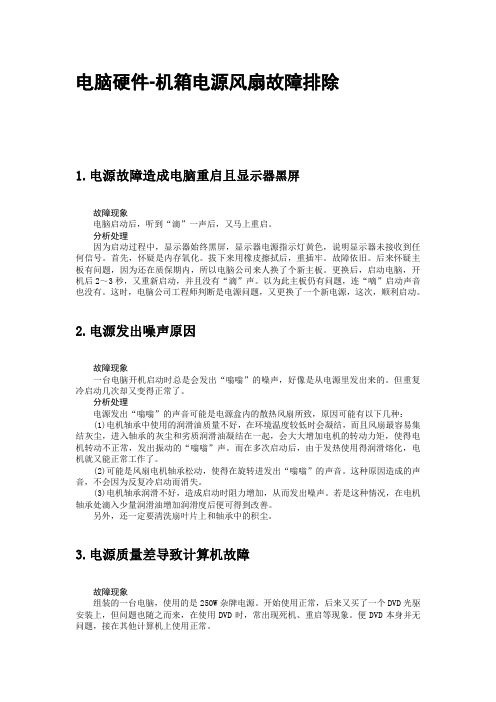
电脑硬件-机箱电源风扇故障排除1.电源故障造成电脑重启且显示器黑屏故障现象电脑启动后,听到“滴”一声后,又马上重启。
分析处理因为启动过程中,显示器始终黑屏,显示器电源指示灯黄色,说明显示器未接收到任何信号。
首先,怀疑是内存氧化。
拔下来用橡皮擦拭后,重插牢。
故障依旧。
后来怀疑主板有问题,因为还在质保期内,所以电脑公司来人换了个新主板。
更换后,启动电脑,开机后2~3秒,又重新启动,并且没有“滴”声。
以为此主板仍有问题,连“嘀”启动声音也没有。
这时,电脑公司工程师判断是电源问题,又更换了一个新电源,这次,顺利启动。
2.电源发出噪声原因故障现象一台电脑开机启动时总是会发出“嗡嗡”的噪声,好像是从电源里发出来的。
但重复冷启动几次却又变得正常了。
分析处理电源发出“嗡嗡”的声音可能是电源盒内的散热风扇所致,原因可能有以下几种:(1)电机轴承中使用的润滑油质量不好,在环境温度较低时会凝结,而且风扇最容易集结灰尘,进入轴承的灰尘和劣质润滑油凝结在一起,会大大增加电机的转动力矩,使得电机转动不正常,发出振动的“嗡嗡”声。
而在多次启动后,由于发热使用得润滑熔化,电机就又能正常工作了。
(2)可能是风扇电机轴承松动,使得在旋转进发出“嗡嗡”的声音。
这种原因造成的声音,不会因为反复冷启动而消失。
(3)电机轴承润滑不好,造成启动时阻力增加,从而发出噪声。
若是这种情况,在电机轴承处滴入少量润滑油增加润滑度后便可得到改善。
另外,还一定要清洗扇叶片上和轴承中的积尘。
3.电源质量差导致计算机故障故障现象组装的一台电脑,使用的是250W杂牌电源。
开始使用正常,后来又买了一个DVD光驱安装上,但问题也随之而来,在使用DVD时,常出现死机、重启等现象。
便DVD本身并无问题,接在其他计算机上使用正常。
分析处理如果确认DVD光驱本身及其连线没有问题,那最大的可能就是电源的问题。
由于刚开始时计算机可正常使用,但后来播放DVD时经常出现故障,所以极有可能是在使用DVD时由于耗电量增加,而杂牌电源供电不足或电压不稳,导致计算机不堪重负而死机或重启,这时最好买一个名牌大功率电源换上,即可解决这种现象。
- 1、下载文档前请自行甄别文档内容的完整性,平台不提供额外的编辑、内容补充、找答案等附加服务。
- 2、"仅部分预览"的文档,不可在线预览部分如存在完整性等问题,可反馈申请退款(可完整预览的文档不适用该条件!)。
- 3、如文档侵犯您的权益,请联系客服反馈,我们会尽快为您处理(人工客服工作时间:9:00-18:30)。
电脑硬件故障排除实例一,主板故障排除:1、换芯片解决主板故障:故障现象:一台兼容机的主板集成了显卡。
某天开机后发生故障,具体表现为:显示器无显示,主机箱内的扬声器在发出了“嘀、嘀”声。
故障分析与处理:由于是扬声器报警,证明故障与硬件有关。
打开机箱,取出主板仔细观察,与部件相关的接口安装正确,排队了接触不好的可能性。
再仔细观察发现,主板有一块标有“BIOS”的芯片,由于显卡属于基本输入输出系统,因此这块芯片的“嫌疑”最大,换一块相同型号的正常芯片,故障排除。
2、主板电池电量不足导致开机故障:故障现象:一台电脑使用华硕主板,开机后显示器不亮,从光驱和硬盘的启动声音和指示灯可以判断出电脑在不停反复重启,扬声器发出“嘟嘟”的报警声。
故障分析与处理:首先用排除法,拔掉了光驱、硬盘等设备的电源线,再次开机,扬声器还是报警,表明并非它们的问题。
再用替换法,将CPU、内存、显卡换到别的电脑上试验,结果使用正常。
于是将目标锁定在主板上,根据分析,怀疑是主板复位键的地方有短路现象,造成了反复重启,通过万用表测量发现没有短路现象。
最后在更换了主板电池后,故障排除。
3、不能安装Windows 2000:故障现象:一台电脑无法安装Windows 2000,安装时电脑提示ACPI有问题,要求升级BIOS。
故障分析与处理:ACPI是指高级电源管理功能,它必须由计算机主板BIOS 和操作系统同时支持才能正常工作,这台电脑的提示说明当前版本的BIOS的ACPI功能不完善,与Windows 2000不兼容。
解决的方法是通过升级新版BIOS来排除故障,如果暂时找不到更新版本的BIOS 升级文件,将BIOS中的“ACPI Function”一项设置为“Disable”即可。
4、主板故障导致死机:故障现象:一台电脑使用微星850Pro2主板,安装Windows 2000后经常死机。
故障分析与处理:如果在微星850Pro2主板上使用ATA66/ATA100硬盘,而硬盘线是40针的硬盘线,或者80针硬盘线接错误时,就公出现这种故障。
只需将BIOS升级到最新版本即可排除故障。
5、主机前置USB连线不兼容造成鼠标故障:故障现象:鼠标接口连接在机箱的前置USB接口上,在开机后,光电鼠标底部感应灯不亮,进入系统后无法移动光标。
故障分析与处理:将鼠标连接到主机后面的USB接口后,故障排除。
机箱的前置USB接口最近比较流行,但不同的厂商间的USB产品的兼容性存在着不足,容易造成产品之间的冲突,从而影响产品的正常使用。
6、华泰克主板点不亮:故障现象:一台电脑配置的硕泰克主板,最近发生如下故障:打开电源开关后,电源风扇、CPU风扇正常转动,但CDROM、硬盘没有反应,等上几分钟后电脑才能加电启动,启动后运行一切正常。
在通电情况下重启也没问题,但冷启动后又会出现上述故障。
故障分析与处理:从故障现象看,首先认为是电源有问题,于是替换电源,但故障依旧。
转而将目标指向主板,由于加电后主板可以正常工作,证明主板芯片没有问题,于是将目光集中在主板的电源部分,由于电源风扇和CPU风扇转动正常,由此可以推断供电正常。
将电脑运行几分钟后关切断电,用手摸主板电源部件,发现CPU旁的几个电容温度很高,于是初步断定是电容有问题,用相同型号的新电容重新焊上后,故障排除。
7、主板故障导致开机无显示:故障现象:一台电脑由于主板故障导致开机无显示。
故障分析与处理:由于主板故障导致开机无显示的情况有以下几种:1)主板扩展槽或扩展卡有问题,使得插上声卡等扩展卡后主板没有响应,导致开机无显示,这时可更换扩展卡或将主板送修;2)如果BIOS中设置的CPU频率不对,也可能会引发不显示故障。
解决方法很简单,只需通过对电池放电清除CMOS的相应信息即可;3)主板损坏。
这种情况可能是因为主板用得过久,电池漏液导致电路板发霉,使得主板无法正常工作,可以清洗主板,以排除故障;4)主板BIOS被病毒破坏。
一般情况下,BIOS被破坏时硬盘里的数据也会被破坏,因此可以通过检测硬盘数据是否完好来判断BIOS是否被破坏。
如果BIOS 确实被破坏了,可按如下方法处理:插上ISA显卡看有无显示,如果还无显示,可以通过盲刷的试为重新刷新BIOS。
8、电脑频繁死机:故障现象:一台电脑频繁死机,即使进入BIOS设置时也会出现死机现象。
故障分析与处理:进入BIOS时发生死机现象,可初步判断主板或CPU有问题,一般是由于CPU的缓存有问题,则进入BIOS设置,将Cache禁止即可顺利解决问题。
如果还不能解决故障,那就只有更换CPU;2)在死机后触摸CPU周围主板元件,如果发生温度较高,说明是由于主板散热不良引起,只需更换大功率风扇即可排除死机故障。
9、不能启动电脑:故障现象:一台电脑不能正常启动。
故障分析与处理:电脑不能正常启动的原因较多,下面分别介绍并提出解决办法。
1)兼容性的问题。
主板与CPU、主板与其他板卡、板卡与板卡之间如果出现了不兼容的问题,电脑不会启动;2)CPU、显卡、内存在中任何一部分出现了故障,电脑都不会启动。
可用排除法测试以上部件是否有问题;3)BIOS设置错误或BIOS被损坏也会导致电脑不启动,这种现象多是由CH等病毒破坏引起的,这时只能送往主板厂商处维修;4)如果网卡、Modem等板卡本身有故障,将其插在主板上会造成主板短路,导致电脑不能启动甚至烧毁主机内的硬件。
10、引导系统错误:故障现象:一台电脑,开机可以完成自检,并显示相关的配置信息,但就是不能从硬盘引导系统。
故障分析与处理:能完成自检却不能从硬盘引导系统,首先想到是硬盘有故障,于是将一张软盘插入软驱,打算从A驱来引导系统,但是,电脑提示软驱不读盘,重启电脑并按[Del]键进入BIOS,发现引导顺序和硬盘参数项完全正确,再检查其他参数时,发现在BIOS中设置了从盘,但电脑只连接了一块硬盘,于是将从盘项改为“NONE”并存盘后重启,故障排除。
11、系统时间变慢:故障现象:一台电脑已使用较长时间,最近出现系统时间变慢的现象,重新设置好时间后,隔几天又会慢下来。
故障分析与处理:由于系统是时间变慢,估计应该是主板电池没电了,更换新电池后,故障依旧。
取出主板仔细观察,发现主板电池旁边的电容有损坏的迹象,而该电容恰好是主板计时电路上的一个元件,计时电路依靠石英晶体的振荡来计算时间,因此估计故障就在这里。
处理方法为:先用无水酒精棉清洁计时电路附近的电路板,仍不能排除故障,更换电容和石英晶体后故障排除。
12、主板串口损坏:故障现象:一台电脑安装的是Windows2000系统,一日启动电脑后发现接在COM1上的机械鼠标无法使用。
故障分析与处理:先以为是鼠标内部过脏,导致其无法使用。
在清洁鼠标后,还是不能使用,但将鼠标连接到其他电脑上则使用正常。
由此判定问题不在鼠标上,而在电脑串口或操作系统的设置上,先检查操作系统“设备管理器”中的端口设置,发现没有设置错误,看来是电脑的串口损坏,将鼠标连接到另外一个端口后,故障排除。
13、主板电池无电:故障现象:一台电脑如果隔一段时间不使用,再次开机时屏幕无任何显示,并一直发出“嘀!嘀!…”声。
故障分析与处理:首先怀疑是内存故障,将内存条放入另一台电脑上,使用无任何问题,于是怀疑问题出在主板上,取出主板仔细观察,未发现任何问题,最后怀疑主板的CMOS电池没电,在更换一块电池后,故障排除。
14、主板不识内存条:故障现象:一台电脑使用的是现代256MB内存条,开机后主板不认内存条。
故障分析与处理:首先用替换法检查,将其他内存条插在该主板上,存在相同故障,于是怀疑主板上内存插槽的引脚有问题。
用万用表进行测量,发现主板上有一只引脚与其对应的芯片断路,将其焊上后故障排除。
15、按下电源开关不能关机:故障现象:在关机时按下主机上的电源开关后并没有执行关机操作,而是进入了休眠状态,用操作系统实现软关机则一切正常。
故障分析与处理:对于ATX架构的电脑,在主板BIOS设置中,有一项是对主机电源开关的设定,可以设定单击主机电源开关按键关机或进入休眠状态。
如果设置为进入休眠状态,要使用主机电源开关关机,则需要按住该键不放至4秒钟以上才能关机。
===============================================================二,BIOS故障排除:1、如何进入笔记本电脑BIOS:故障现象:一台二手的COMPAQ笔记本电脑,需进入BIOS进行一些设置,可是不知道快捷键。
故障分析与处理:大多数笔记本电脑进入BIOS的方式都不同于台式机,笔记本电脑大多是按[F1]、[F2]、[F10]或[CTRL+ALT+ESC]键等。
另外很多笔记本电脑还可以通过专用的程序来设置主板BIOS。
2、清除CMOS后无法启动:故障现象:在BIOS里修改了硬盘的参数设置,保存后重新启动,在系统自检时,扬声器发出报警声,启动失败。
关闭电脑,将主板上面的跳线短接后清除CMOS,再将跳线设置为默认状态后开机,电源指示灯不亮,CPU风扇不转,电脑无法启动。
故障分析与处理:估计是在关闭电脑及插座的开关以后,电脑电源插头因插座质量的问题,仍下于带电状态,导致清除CMOS 不成功。
在拔下了电脑电源的插座后重新插上,再打开电脑电源开关,即可清除故障。
3、开机时内存检测很长时间:故障现象:在换过一次主板后,每次开机内存都要检测很时间才能进入操作系统。
故障分析与处理:内存检测是电脑启动的必须过程。
估计是在BIOS中没有把“Quick Power On Self Test”项设置成“Enable”,这样内存就会自检3次。
将其设置为“Disable”然后保存退出,这样启动时就可以快速的进行内存检测了。
4、BIOS不能设置:故障现象:电脑开机后进入BIOS设置程序,除了可以设置“用户口令”、“保存修改退出”和“不保存退出”3项外,其余各项均无法进入。
故障分析与处理:出现这种现象估计是CMOS被破坏了,可以尝试放电处理,如果CMOS放电后故障还不能解决,也可尝试升级BIOS。
如果故障仍然存在,则可能是CMOS存储器有问题,将其更换后即可。
5、刷新BIOS后电脑不正常:故障现象:一台电脑在刷新BIOS后可以启动,但有时还没有完就死机了,或在进入操作系统的时候就会死机。
故障分析与处理:出现问题的原因应该是刷新BIOS后引起的,估计是刷成了其他主板的BIOS程序或BIOS版本不对。
由于主板厂商往往在推出一款芯片组的主板后,会陆续推出升级和改良的版本,这样可以加入一些新的功能。
对于这引起升级和改良的版本,在功能上并没有大的改变,所以硬件设计的变化很小,BIOS程序也很相近。
所以,即使是刷错了BIOS 有时也可以启动。
由于电脑还可以启动,可以尝试进入DOS实模式把原来的BIOS程序刷回去,应该就可以解决问题了。
